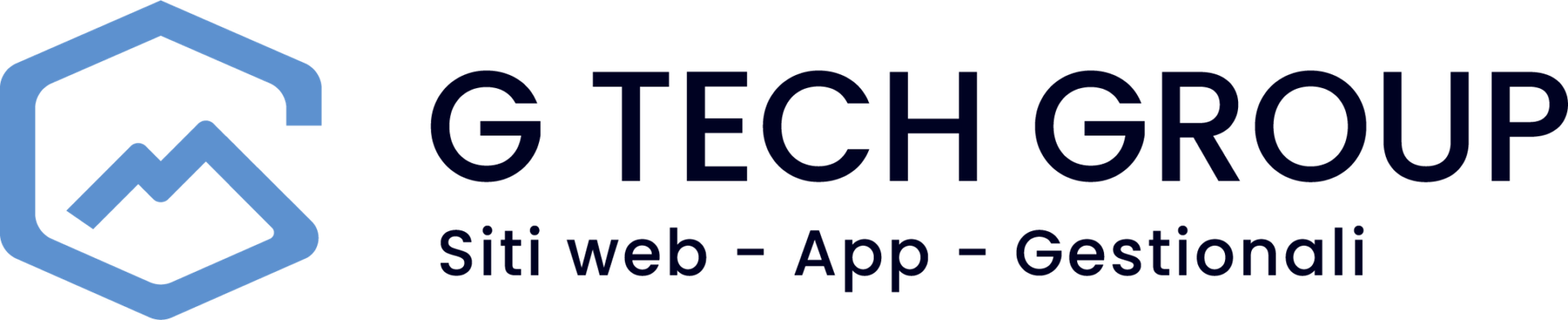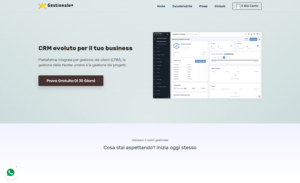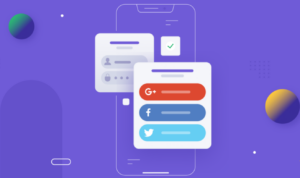1. Entender la tabla de opciones de WP
La tabla Opciones de WP almacena una amplia gama de datos:
- Configuración del sitioURL del sitio, título, descripción.
- Opciones de PluginDatos de configuración de los distintos plugins instalados.
- Datos temáticos: Ajustes específicos de los temas activos.
- TransitoriosDatos temporales que deberían eliminarse automáticamente, pero a menudo no lo hacen.
La limpieza de esta tabla puede mejorar significativamente el rendimiento de su sitio. Antes de empezar, asegúrate de hacer una copia de seguridad completa de su base de datos para evitar la pérdida de datos importantes.
2. Identificación de datos innecesarios
Para limpiar eficazmente la tabla WP Options, es esencial identificar qué datos se pueden eliminar. Aquí hay algunos pasos clave:
- Eliminar transitorios caducados: Los transitorios son datos temporales que se utilizan para mejorar el rendimiento del sitio. Sin embargo, a veces no se eliminan automáticamente. Puedes utilizar un plugin como 'Transient Cleaner' para gestionar este proceso.
- Eliminación de opciones de plugins huérfanosCuando desinstalas un plugin, a veces sus opciones permanecen en la base de datos. Puedes localizar estas opciones buscando prefijos específicos de plugins en las entradas de la tabla.
- Comprobar las opciones de carga automáticaAlgunas opciones se cargan automáticamente con cada petición del sitio. Demasiadas opciones de carga automática pueden ralentizar el sitio. Utiliza plugins como 'Advanced Database Cleaner' para gestionar estas opciones.
3. Uso de plugins de limpieza
Existen varios plugins que pueden ayudarte a limpiar la tabla de opciones de WP sin necesidad de conocimientos técnicos avanzados:
- WP-OptimiseEste plugin ofrece una serie de herramientas para optimizar la base de datos, incluyendo la limpieza de la tabla WP Options.
- Limpiador avanzado de bases de datos: Ideal para identificar y eliminar datos huérfanos y transitorios caducados.
- Limpiador transitorio: Específicamente diseñado para manejar transitorios vencidos.
Instale uno de estos plugins desde el repositorio de WordPress y siga las instrucciones para limpiar la tabla de opciones de WP.
4. Limpieza manual de las opciones Table WP
Si prefiere un enfoque más manual, puede limpiar la tabla Opciones de WP directamente a través de phpMyAdmin:
- Inicie sesión en phpMyAdmin: Desde el panel de control de su alojamiento, acceda a phpMyAdmin y seleccione la base de datos de su sitio WordPress.
- Seleccionar tabla de opciones WPEncuentre la tabla wp_options (el prefijo wp_ puede ser diferente si ha cambiado el prefijo de la base de datos durante la instalación de WordPress).
- Búsqueda de entradas inútilesUtilice consultas SQL para encontrar y eliminar entradas innecesarias. Por ejemplo, para encontrar transitorios caducados:
SELECT * FROM wp_options WHERE option_name LIKE '%_transient_%';
- Borrar entradas identificadas: Tras comprobar que las entradas encontradas pueden eliminarse, ejecute la consulta SQL para eliminarlas:
DELETE FROM wp_options WHERE option_name LIKE '%_transient_%';
5. Mantenimiento regular
Para mantener su sitio WordPress optimizado, es importante realizar un mantenimiento regular de la base de datos. Programe limpiezas periódicas de la tabla WP Options y otros componentes de la base de datos para garantizar que su sitio siga siendo rápido y receptivo.
Mantenga su sitio rápido y eficaz
Limpiar el Tabla de opciones WP de WordPress es una operación crucial para mantener su sitio web eficiente y rápido. Siguiendo estos pasos, puedes eliminar datos innecesarios que lastran tu base de datos, mejorando así el rendimiento general de tu sitio. No olvides hacer copias de seguridad periódicas y utilizar plugins fiables para facilitar el proceso de limpieza. El mantenimiento periódico de la base de datos es esencial para evitar problemas futuros y garantizar una experiencia de usuario óptima.
PREGUNTAS FRECUENTES
1. ¿Por qué la tabla Opciones de WP ralentiza mi sitio?
La tabla Opciones de WP puede acumular datos inútiles, como opciones huérfanas y transitorias caducadas, que ralentizan las consultas a la base de datos y, por tanto, el rendimiento del sitio.
2. ¿Qué plugins puedo utilizar para limpiar la tabla de opciones de WP?
Plugins como WP-Optimise, Limpiador avanzado de bases de datos e Limpiador transitorio son buenas herramientas para limpiar y optimizar la tabla de opciones de WP.
3. ¿Es seguro borrar las entradas de la tabla Opciones de WP?
Sí, es seguro si sabes lo que haces. Haga siempre una copia de seguridad base de datos completa antes de proceder a la limpieza.
4. ¿Cómo puedo identificar los prefijos de los plugins?
Cada plugin utiliza prefijos específicos en las opciones de la base de datos. Utilice phpMyAdmin para buscar estos prefijos e identificar las entradas innecesarias.
5. ¿Con qué frecuencia debo limpiar la tabla de opciones de WP?
Depende del uso del sitio y de los plugins instalados. Limpieza trimestral es una buena práctica para la mayoría de los sitios de WordPress.